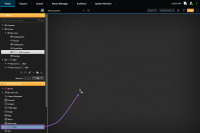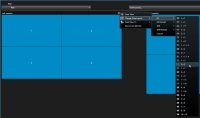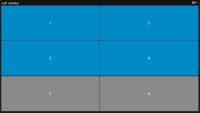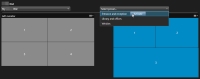Setting up XProtect Smart Wall in XProtect Smart Client
After doing the initial configuration in XProtect Management Client, operators can start using the video wall by sending the Smart Wall monitors onto the physical monitors connected to the system. This may include one or both of these options:
-
Static views
-
Views that change dynamically based on rules
Additional configuration is necessary if you want to:
- Enable operators to control and manually change what is being displayed on the physical monitors. In that case, you must add the Smart Wall control to designated views. See also Add Smart Wall controls to views.
- Change the existing view layout of individual monitors. See also Change view layout of Smart Wall monitors.
- Reset or change the presets
 Een vooraf gedefinieerde indeling voor een of meer Smart Wall-schermen in XProtect Smart Client. Voorkeurinstellingen bepalen welke camera’s worden weergegeven en hoe inhoud op ieder beeldscherm in de videowall wordt ingedeeld. already applied to the Smart Wall definition. See also Reset or change Smart Wall presets.
Een vooraf gedefinieerde indeling voor een of meer Smart Wall-schermen in XProtect Smart Client. Voorkeurinstellingen bepalen welke camera’s worden weergegeven en hoe inhoud op ieder beeldscherm in de videowall wordt ingedeeld. already applied to the Smart Wall definition. See also Reset or change Smart Wall presets.
Add Smart Wall controls to views
Voordat u videobeelden en andere soorten inhoud naar de videowall kunt pushen, moet u de Smart Wall-besturing toevoegen aan een of meer weergaven. De besturing is een grafische voorstelling van de videowall.
-
Selecteer Instellingen op de werkruimtetaakbalk.
- Selecteer de weergave waaraan u de Smart Wall-besturing wilt toevoegen.
-
In het deelvenster Systeemoverzicht sleept u het Smart Wall-element naar het betreffende weergave-item.
- Selecteer Instellen opnieuw om de modus Instellingen te verlaten en uw wijzigingen op te slaan.
- Nu kunt u camera’s en andere soorten inhoud pushen naar de videowall.
Change view layout of Smart Wall monitors
U kunt de vooraf gedefinieerde weergave-indeling van de Smart Wall-schermen wijzigen. Dit is nuttig wanneer u extra camera’s of andere soorten inhoud wilt weergeven.
Een incident is op vijf camera’s opgenomen en u hebt zelfs een foto van een verdachte. U wilt de videobeelden en de foto weergeven op de videowall, zodat het beveiligingspersoneel het incident kan bekijken en de verdachte kan aanhouden. Omdat de huidige schermen van uw videowall vooraf zijn geconfigureerd om alleen 2x2-camera’s weer te geven, moet de weergave-indeling worden gewijzigd in 2x3 om de vijfde camera en de foto toe te voegen.
Volg deze stappen:
- Ga naar de modus Live of Afspelen en open de weergave die de Smart Wall-besturing bevat.
-
Klik op het pictogram
 voor het scherm, selecteer Weergave-indeling wijzigen en selecteer vervolgens de schermverhouding, bijvoorbeeld 4:3.
voor het scherm, selecteer Weergave-indeling wijzigen en selecteer vervolgens de schermverhouding, bijvoorbeeld 4:3. -
Selecteer de weergave-indeling. Selecteer in dit voorbeeld 2x3. Er worden twee grijs weergegeven items toegevoegd aan de weergave-indeling.
- U kunt nu aanvullende inhoud toevoegen. Zie ook Inhoud weergeven op videowalls.
Reset or change Smart Wall presets
Voorkeurinstellingen![]() Een vooraf gedefinieerde indeling voor een of meer Smart Wall-schermen in XProtect Smart Client. Voorkeurinstellingen bepalen welke camera’s worden weergegeven en hoe inhoud op ieder beeldscherm in de videowall wordt ingedeeld. worden vaak gewijzigd volgens regels of tijdschema’s, of andere gebruikers kunnen de voorkeurinstelling wijzigen. Soms wilt u echter de videowall resetten of een specifieke voorkeurinstelling toepassen bij bepaalde gebeurtenissen.
Een vooraf gedefinieerde indeling voor een of meer Smart Wall-schermen in XProtect Smart Client. Voorkeurinstellingen bepalen welke camera’s worden weergegeven en hoe inhoud op ieder beeldscherm in de videowall wordt ingedeeld. worden vaak gewijzigd volgens regels of tijdschema’s, of andere gebruikers kunnen de voorkeurinstelling wijzigen. Soms wilt u echter de videowall resetten of een specifieke voorkeurinstelling toepassen bij bepaalde gebeurtenissen.
Volg deze stappen: